http://www.sina.com.cn 2008年10月09日 06:00 中关村在线 作者:朱志伟 昨天,笔者给大家介绍了一款“环形”桌面快捷方式及程序快速启动、切换软件 Circle Dock,受到了广大网友的欢迎和喜爱。既然大家对此类软件的饶有兴趣,笔者今天再给大家介绍一款“波浪式”的桌面快捷方式及程序快速启动、切换软件RocketDock,RocketDock不是新开发出来的软件,而是经过12次版本更新后,推出的一款功能更加完善,效果更加绚丽系统美化类软件。 RocketDock实现的效果也可以通过一些桌面风格转换类软件实现,但那些软件有的会更改系统文件或需要较高的系统配置,因而许多用户并不欢迎,但RocketDock却没有这方面的要求,而且实现的效果也非常棒。 
图1 RocketDock实现的效果 称 RocketDock 是一款“波浪式”的桌面快捷方式及程序快速启动、切换软件,缘于当鼠标在其界面上横向滑动时,经过的图标会此起彼伏的凸显出来,而当鼠标停留在其界面上时,同类窗口又会自动上下跳动。动感色彩非常浓烈! 
图2 RocketDock可以实现“波浪式”的快捷方式 您可以把经常使用的文件、文件夹、应用程序的快捷方式拖拽到RocketDock的界面中(也可以删除一些经常不使用的快捷方式图标),方便你快速打开这些文件、文件夹,以及程序的快速启动。 同时,当你点击窗口“最小化”按钮后,该窗口将以缩略图的形式自动添加到RocketDock启动栏中,点击切缩略图图标即可切换到该窗口。 
图3 程序窗口自动添加到RocketDock启动栏中 为了让RocketDock的存在不会影响到您对计算机正常操作,笔者建议用户还是将其窗口存在方式设置为“自动隐藏”,当鼠标滑动到窗口区域时将会显现。 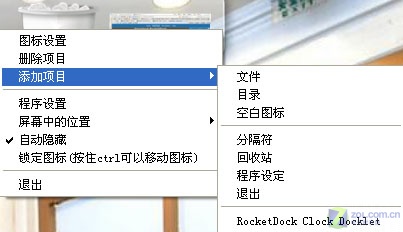
图4 让RocketDock窗口自动隐藏 RocketDock设置选项也比较简单、易懂,用户可以根据自己的个人习惯对其进行设置。为了方便您的下次使用,笔者建议在常规选项中启用“启动时自动运行”选项。
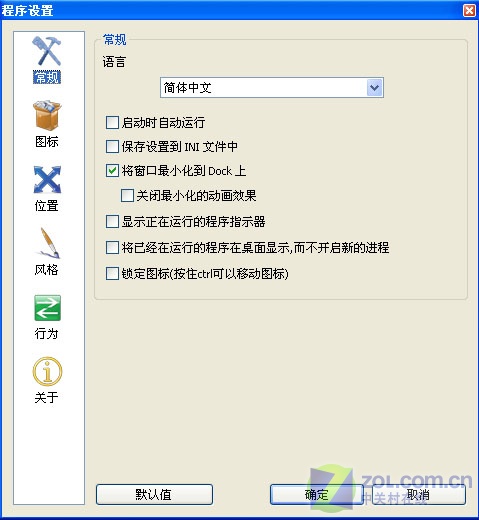
图5 RocketDock的“常规”设置选项 RocketDock在图标效果方面也提供了许多个性化的选择,包括透明度、悬停效果、放大尺寸、缩放范围、缩放延迟时间等。 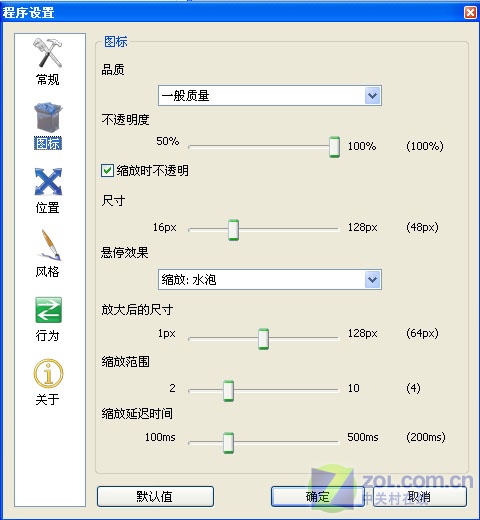
图6 RocketDock的“图标”设置选项 关于RocketDock的界面在屏幕中的位置,目前只有四种选择,顶部、底部、左方、右方,可根据个人习惯进行设置。 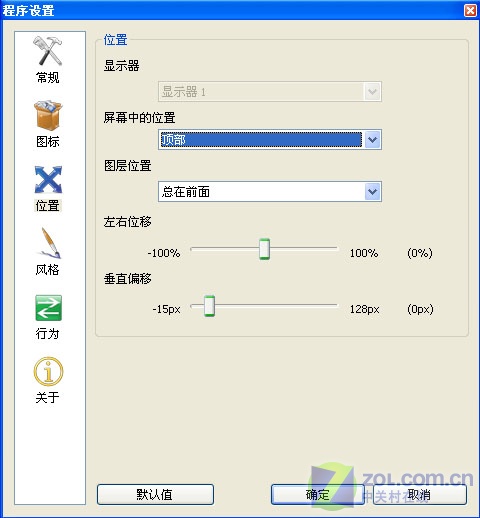
图7 RocketDock的“位置”设置选项 RocketDock提供的主题风格选择是非常多的。你可以不时地换个“口味”,这样你就永远不会对其厌倦了。
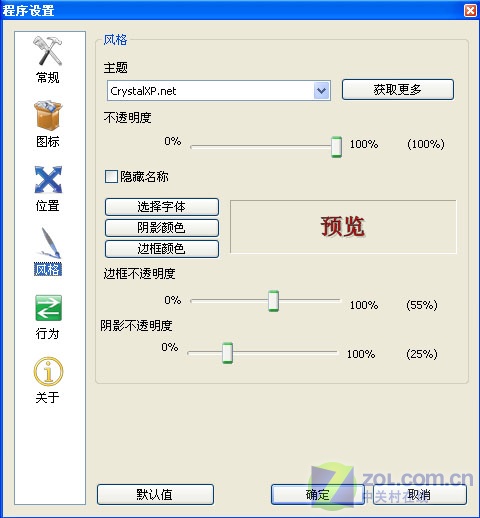
图8 RocketDock的“风格”设置选项 为了避免RocketDock的存在干扰你的正常工作,建议用户最好启用“自动隐藏”功能,使用时只需将鼠标滑动到指定的区域即可。 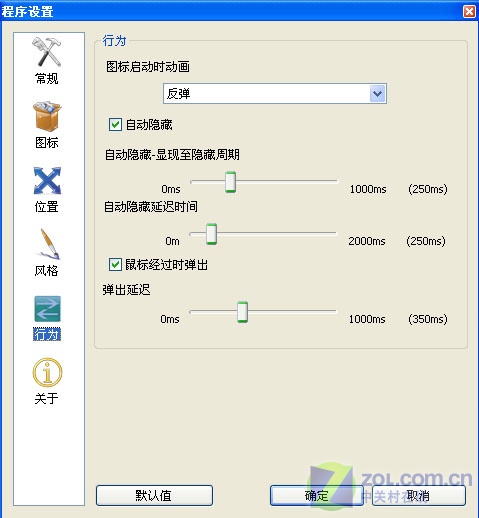
图9 RocketDock的“行为”设置选项 RocketDock占用的系统资源不是很大,物理、虚拟内存一般在20MB左右。 
图10 RocketDock所需的系统资源 “环形”+“波浪形”的桌面快捷方式及程序快速启动、切换方式一定让你大饱眼福了吧!喜欢的话,下载下来体验一番吧! | 